Modo cliente (puente inalámbrico) en un enrutador Zyxel Keenetic. Conexión a un proveedor de Wi-Fi (WISP)
¡Hola! Ya estoy confundido en todos estos modos: puente, cliente, WDS, WISP ... ¿Por qué es tan difícil de hacer? Cada fabricante de rotores lo ha hecho todo a su manera. Pero lo que hay para diferentes fabricantes, aquí en diferentes firmware todo es diferente :) Todo funciona aproximadamente igual, pero los nombres de las funciones que necesitamos generalmente suenan diferentes, tienen configuraciones diferentes, etc. ¿Es tan difícil estar de acuerdo y hacer todo por gente, eso sería simple y comprensible.
Entonces, continuamos lidiando con los enrutadores Zyxel Keenetic, que están en una caja negra y se ejecutan en el firmware de segunda generación. Tengo este ZyXEL Keenetic Start, que atormentaré. Y hoy entenderemos cómo configurar el modo cliente, cuando la conexión al proveedor de Internet es a través de Wi-Fi. El panel de control llama a este modo WISP (proveedor de servicios de Internet inalámbrico). Por lo que tengo entendido, este es el mismo modo de puente inalámbrico, es solo que se llama de manera diferente en Zyxel Keenetic (si me equivoco, puede escribir sobre ello en los comentarios).
¿Qué es el modo cliente (WISP)?
La explicación es muy sencilla. Esto es cuando su enrutador Zyxel Keenetic recibirá Internet no por cable, sino desde otra red Wi-Fi. Esta puede ser la red de un proveedor de Internet, la red de su enrutador (otro que ya está configurado y funcionando), la red Wi-Fi de su vecino, una red abierta de algún café, etc. Aquí hay un pequeño diagrama:

Aquí creo que todo está claro, tu router recibirá Internet a través de Wi-Fi y te lo distribuirá a través de la misma red inalámbrica y cable de red. ¿Para qué sirve? Hay muchas opciones. Como ya escribí, hay proveedores que brindan acceso a Internet de esta manera. Y también, puede configurar su Zyxel Keenetic en modo cliente, tomar Internet a través de Wi-Fi desde alguna red abierta (en la ciudad, captar una red de este tipo no es un problema) y distribuir Internet por su hogar. Bueno o malo (en términos del hecho de que estamos usando la conexión de otra persona), tú decides. Pero, si la conexión está abierta, entonces creo que no hay nada de malo en eso.
Por lo tanto, este modo se denomina "Modo cliente". Si el enrutador recibe Internet a través de Wi-Fi, entonces es un cliente. Sin embargo, en Zyxel todo fue diseñado de manera un poco diferente.
Algunos puntos importantes:
Atención, si necesita aumentar el alcance de su red Wi-Fi para fortalecer su señal, entonces debe usar el enrutador en el modo "Amplificador". Para este negocio, es el más adecuado. Cómo configurarlo, consulte el artículo: configurar Zyxel Keenetic en modo repetidor (amplificador). Puede organizar todo de la manera que describiré a continuación, pero no será conveniente y aún más difícil.
Si necesita un enrutador para conectar dispositivos a Internet a través de un cable (que no tienen la capacidad de conectarse a través de Wi-Fi), utilícelo en el modo "Adaptador". Lea más sobre personalización en este artículo.
Zyxel: configuración en modo puente o conexión de Internet al enrutador a través de Wi-Fi
Descubrimos algunos de los matices, comencemos a configurar.
Lo primero (y más importante) que debes hacer es cambiar la subred de tu router (que será el cliente), o la principal (a la que nos conectaremos), si tienes acceso a su configuración. Si desea conectarse a un proveedor de Internet de esta manera, es posible que no necesite cambiar la IP.
Si no se hace esto, no habrá conexión.
Te mostraré cómo cambiar la subred a Zyxel Keenetic, que tendremos como cliente.
En primer lugar, vaya a la configuración. Escriba 192.168.1.1 en su navegador y navegue hasta él (debe estar conectado a un enrutador). Si se le solicita un nombre de usuario y una contraseña, ingréselos. Puede hacer todo de acuerdo con las instrucciones: cómo ingresar a la configuración de Zyxel Keenetic.
En el panel de control, vaya a la pestaña Red doméstica (en la parte inferior) y, en la parte superior, abra la pestaña Segmentos . Seleccione Red doméstica .

Cambie la subred como tengo en la captura de pantalla a continuación (simplemente reemplace el número 1 con 2) y haga clic en el botón Aplicar .

La configuración se congelará, esto es normal. Hemos cambiado la dirección IP de nuestro enrutador. Desconecte la computadora del enrutador, vuelva a conectarlo y, en una nueva pestaña, abra la configuración nuevamente escribiendo la nueva dirección 192.168.2.1 . Volverá al panel de control.
Para configurar una conexión a Internet a través de Wi-Fi (WISP), vaya a la parte inferior de la pestaña Internet y, desde la parte superior, abra la pestaña WISP o Wi-Fi (según el firmware). Marque la casilla junto a Habilitar .
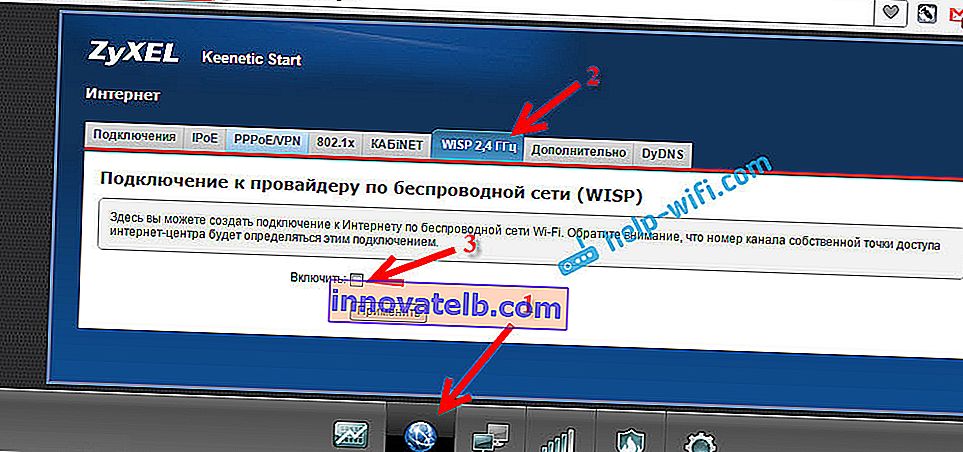
A continuación, haga clic en el botón Examinar redes y seleccione de la lista la red a la que nos conectaremos. O ingrese el nombre de la red manualmente.

Ahora, en el campo Clave de red , necesitamos especificar la contraseña para la red que hemos elegido. Si la red que hemos elegido está protegida por contraseña. Marque la casilla Usar para acceder a Internet y haga clic en el botón Aplicar .

Si todo se hace correctamente, el enrutador se conectará a Internet y distribuirá Internet. Vaya a la pantalla principal de configuración. En la pestaña Conexión activa a Internet , verá la conexión que creamos. Allí se mostrará toda la información.

Tenga en cuenta que en nuestro enrutador, que acabamos de configurar, el canal de red Wi-Fi será exactamente el mismo que el de la red del enrutador principal. No podemos cambiar el canal manualmente. Pero configurar su propio nombre para la red Wi-Fi o cambiar la contraseña no es un problema.
Para que todo funcione, después de reiniciar el enrutador principal, es posible que deba reiniciar nuestro cliente (enrutador Zyxel).
De esta forma, nuestro router recibe Internet a través de Wi-Fi y puede distribuirlo a otros dispositivos. Para que el enrutador vuelva a su funcionamiento normal, debe desactivar WISP y volver a especificar la IP 192.168.1.1. Además, simplemente puede restablecer la configuración. Entonces el enrutador quedará como nuevo, con parámetros estándar.